기계 번역으로 제공되는 번역입니다. 제공된 번역과 원본 영어의 내용이 상충하는 경우에는 영어 버전이 우선합니다.
함께 일하기 AWS CloudShell
이 섹션에서는 지원되는 AWS CloudShell 애플리케이션과 상호 작용하고 특정 작업을 수행하는 방법을 설명합니다.
인터페이스 탐색 AWS CloudShell
AWS Management Console 및 Console Toolbar 에서 CloudShell 인터페이스 기능을 탐색할 수 있습니다.
다음 스크린샷은 몇 가지 주요 AWS CloudShell 인터페이스 기능을 나타냅니다.
.png)
-
AWS CloudShell 선호하는 셸을 사용하여 명령을 실행하는 데 사용하는 명령줄 인터페이스입니다. 현재 쉘 유형은 명령 프롬프트에 표시됩니다.
-
현재 실행 중인 AWS 리전 위치를 사용하는 터미널 AWS CloudShell 탭입니다.
-
작업 메뉴에는 화면 레이아웃 변경, 파일 다운로드 및 업로드, 홈 디렉터리 재시작 AWS CloudShell 및 삭제 AWS CloudShell 옵션이 있습니다.
참고
CloudShell 에서 실행할 때는 다운로드 옵션을 사용할 수 없습니다Console Toolbar.
-
전체 화면에서 CloudShell 세션에 접근할 수 있는 옵션을 제공하는 새 브라우저에서 열기 탭입니다.
-
환경 설정 옵션은 쉘 환경을 사용자 지정할 때 사용할 수 있습니다.
-
하단 표시줄에는 다음과 같은 옵션이 있습니다.
-
CloudShell CloudShell아이콘에서 실행합니다.
-
피드백 아이콘에서 피드백을 제공합니다. 제출하고자 하는 피드백 유형을 선택하고 의견을 추가한 다음 제출을 선택합니다.
-
피드백을 제출하려면 다음 옵션 중 하나를 선택하십시오. CloudShell
-
콘솔에서 실행하고 CloudShell 피드백을 선택합니다. 의견을 추가한 다음 제출을 선택합니다.
-
콘솔 왼쪽 하단에서 을 선택한 다음 새 브라우저에서 열기 탭 아이콘인 피드백을 선택합니다. CloudShellConsole Toolbar 의견을 추가한 다음 제출을 선택합니다.
-
참고
CloudShell 에서 실행할 때는 피드백 옵션을 사용할 수 없습니다Console Toolbar.
-
-
개인정보 처리방침과 이용 약관을 살펴보고 쿠키 환경을 사용자 지정합니다.
-
-
+ 아이콘은 환경을 만들고, 다시 시작하고, 삭제하는 옵션이 포함된 드롭다운 메뉴입니다.
에서 작업 AWS 리전
실행 AWS 리전 중인 전류가 탭으로 표시됩니다.
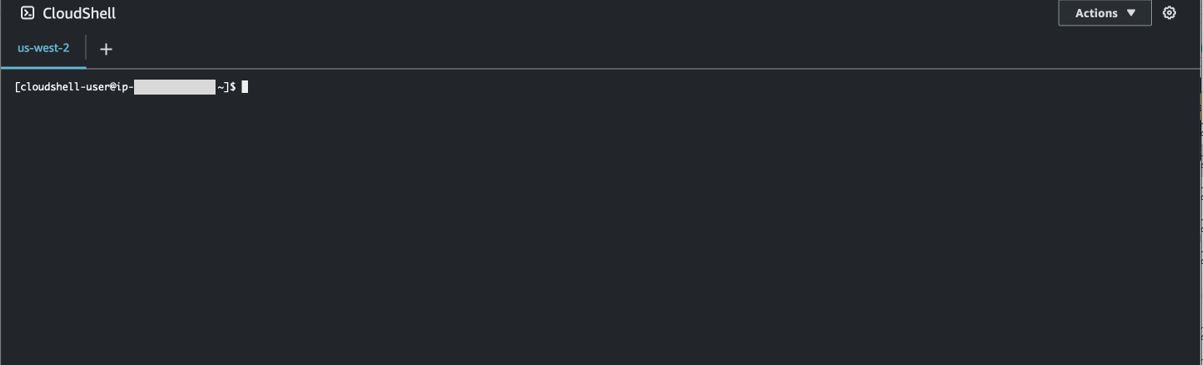
지역 AWS 리전 선택기를 사용하여 특정 지역을 선택하여 작업할 지역을 선택할 수 있습니다. 리전 변경 후, 쉘 세션이 선택된 리전에서 실행 중인 다른 컴퓨팅 환경에 연결되면서 인터페이스가 새로고침됩니다.
중요
각각 AWS 리전최대 1GB의 영구 스토리지를 사용할 수 있습니다. 영구 스토리지는 홈 디렉터리(
$HOME)에 저장됩니다. 따라서 홈 디렉터리에 저장된 개인 파일, 디렉터리, 프로그램, 스크립트가 모두 하나의 AWS 리전에 위치하게 됩니다. 또한, 홈 디렉터리에 위치하고 다른 리전에 저장되어 있는 것과는 상이합니다.영구 스토리지 내 장기간 파일 보관 역시 리전 단위로 관리됩니다. 자세한 정보는 영구 스토리지을 참조하세요.
AWS CloudShell VPC 환경에서는 영구 스토리지를 사용할 수 없습니다.
에 대한 기본값 AWS 리전 지정 AWS CLI
환경 변수를 AWS 서비스 사용하여 액세스하는 데 필요한 구성 옵션과 자격 증명을 지정할 수 AWS CLI있습니다. 셸 세션의 기본값을 AWS 리전 지정하는 환경 변수는 의 특정 지역에서 시작할 AWS CloudShell 때 AWS Management Console 설정되거나 지역 선택기에서 옵션을 선택할 때 설정됩니다.
환경 변수는 에서 업데이트되는 AWS CLI 자격 증명 파일보다 우선합니다. aws configure 따라서 aws configure 명령을 실행하여 환경 변수로 지정된 리전을 변경할 수 없습니다. 대신 AWS CLI 명령의 기본 지역을 변경하려면 AWS_REGION 환경 변수에 값을 할당하십시오. 다음 예시에서 us-east-1을(를) 현재의 리전으로 교체합니다.
기본 지역을 변경했는지 확인하려면 aws configure
list 명령을 실행하여 현재 AWS CLI 구성 데이터를 표시하십시오.
참고
특정 AWS CLI 명령의 경우 명령줄 옵션을 --region 사용하여 기본 지역을 재정의할 수 있습니다. 자세한 내용은 AWS Command Line Interface 사용 설명서에서 명령줄 옵션을 참조하십시오.
파일 및 스토리지 작업
AWS CloudShell의 인터페이스를 사용하여 셸 환경에 파일을 업로드하고 셸 환경에서 파일을 다운로드할 수 있습니다. 파일 다운로드 및 업로드에 대한 자세한 내용은 AWS CloudShell시작하기를 참조하십시오.
추가한 파일을 세션 종료 후 사용할 수 있게 하려면 영구 스토리지와 임시 스토리지의 차이점을 알아야 합니다.
-
영구 저장소: 각각 AWS 리전 1GB의 영구 저장소가 있습니다. 영구 스토리지는 홈 디렉터리에 있습니다.
-
임시 스토리지: 임시 스토리지는 세션 종료 시 재활용됩니다. 임시 스토리지는 홈 디렉터리 외부 디렉터리에 있습니다.
중요
향후 쉘 세션에서 사용할 파일은 홈 디렉터리에 남겨 두십시오. 예를 들어, mv 명령을 실행하여 파일을 홈 디렉터리 밖으로 옮긴다고 가정해 보겠습니다. 그러면 현재 쉘 세션이 종료될 때 해당 파일이 재활용됩니다.
도커 사용 작업
AWS CloudShell 설치 또는 구성 없이 Docker를 완벽하게 지원합니다. 내부에서 Docker 컨테이너를 정의, 빌드 및 실행할 수 있습니다. AWS CloudShell AWS CDK 툴킷을 통해 Docker 컨테이너 기반 Lambda 함수와 같은 Docker 기반 리소스를 배포하고 Docker CLI를 통해 Docker 컨테이너를 빌드하고 Amazon ECR 리포지토리로 푸시할 수 있습니다. 이 두 배포를 모두 실행하는 방법에 대한 자세한 단계는 다음 자습서를 참조하십시오.
Docker를 다음과 함께 사용할 때는 몇 가지 제한 및 제한이 있습니다. AWS CloudShell
Docker는 환경 내 공간이 제한되어 있습니다. 개별 이미지가 크거나 기존 Docker 이미지가 너무 많으면 문제가 발생하여 추가 이미지를 가져오거나 빌드하거나 실행하지 못할 수 있습니다. Docker에 대한 자세한 내용은 Docker 설명서 가이드를 참조하세요.
Docker는 특정 지역에서만 지원됩니다. Docker에서 지원되는 지역에 대한 자세한 내용은 Docker 지역을 참조하십시오.
Docker와 함께 AWS CloudShell사용할 때 문제가 발생하는 경우 이 가이드의 문제 해결 섹션에서 이러한 문제를 잠재적으로 해결하는 방법에 대한 정보를 참조하세요.